Vsebina:
Način 1: Uporaba tabele
V dokumentih MS Word, ki se nanašajo na poslovanje, se pogosto uporablja vrstica za podpis. Ta se lahko pojavi v besedilu ali pa je izpostavljena v ločenem odstavku. Način s pravilnim formatiranjem vključuje uporabo orodja "Tabela" z dodatnimi nastavitvami prikaza meja. Da ustvarite vrstico za podpis s tabelo, ravnajte na naslednji način:
- Postavite kazalec miške na mesto, kjer bo vrstica na strani, nato pojdite na zavihek za vstavljanje. Kliknite z levim gumbom miške na funkcijo "Tabela", da odprete dodatne možnosti. Tukaj je treba narisati tabelo, sestavljeno iz dveh stolpcev in ene vrstice. Ta se bo samodejno raztegnila čez celo stran.
- Izpolnite prvi stolpec s tekstovnimi podatki, če je potrebno. V drugem stolpcu je treba postaviti črto. Za to držite "Shift" na tipkovnici, nato pritisnite tipko "—" potrebno število krat. V tem primeru se bo vezaj prikazal kot podčrtaj ("_").
- Po črti lahko napišete priimek, inicialke ali pustite prazno mesto za ročni vnos podatkov, nato je treba odstraniti prikaz robov ustvarjene tabele. Označite jo, nato odprite kontekstni meni. Preko menija pojdite v lastnosti tabele.
- V pojavnem oknu na prvem zavihku z robovi kliknite gumb na dnu – "Robovi in polnilo…".
- Odstranite vse robove, tako da kliknete nanje v oknu "Vzorec". Po urejanju pritisnite "OK". Vnešeni tekst in vrstica za podpis bosta ostala na svojih mestih, robovi tabele pa ne bodo več prikazani.
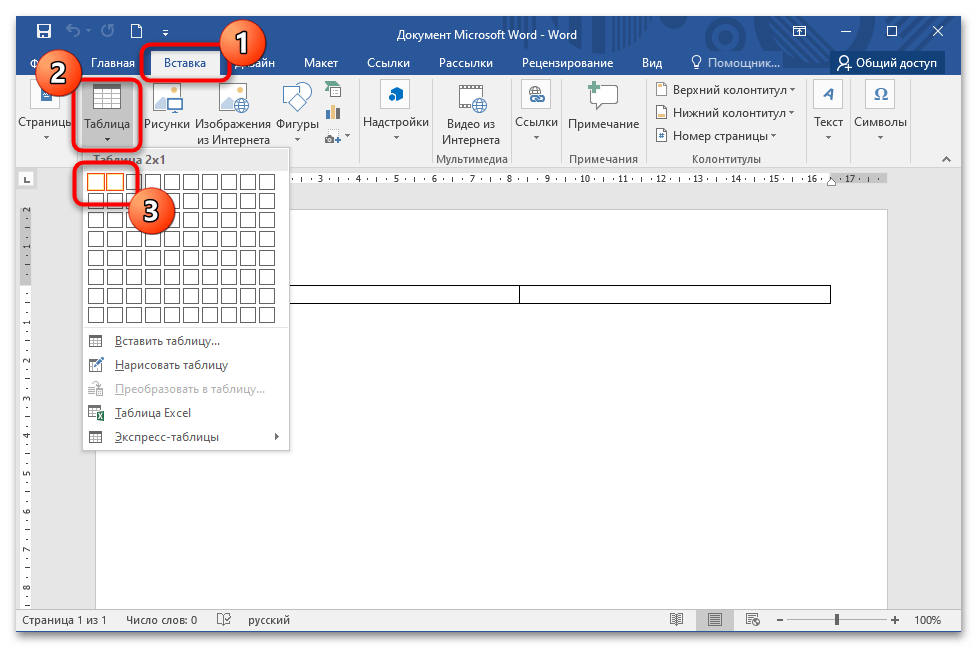
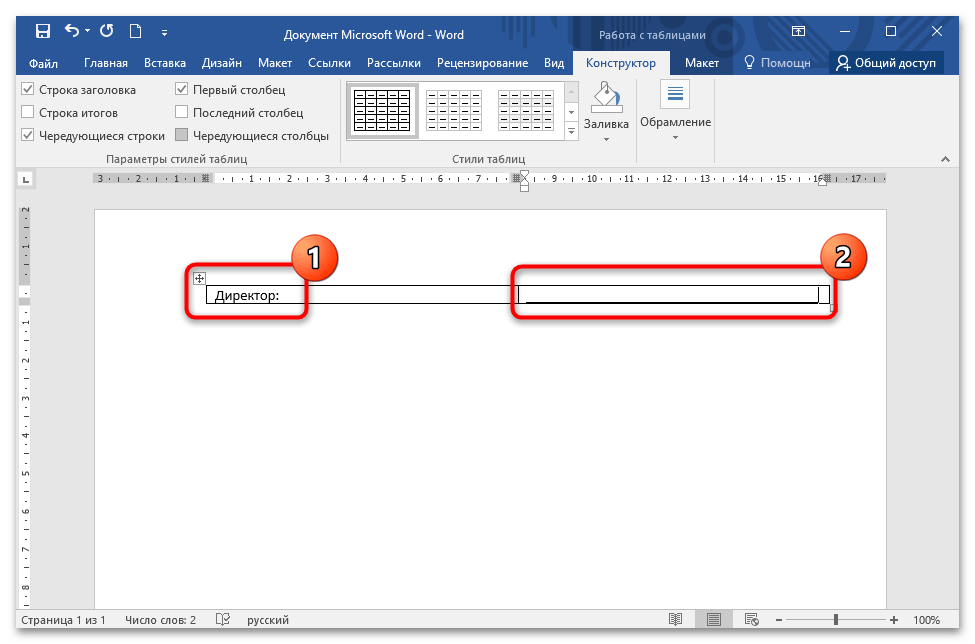
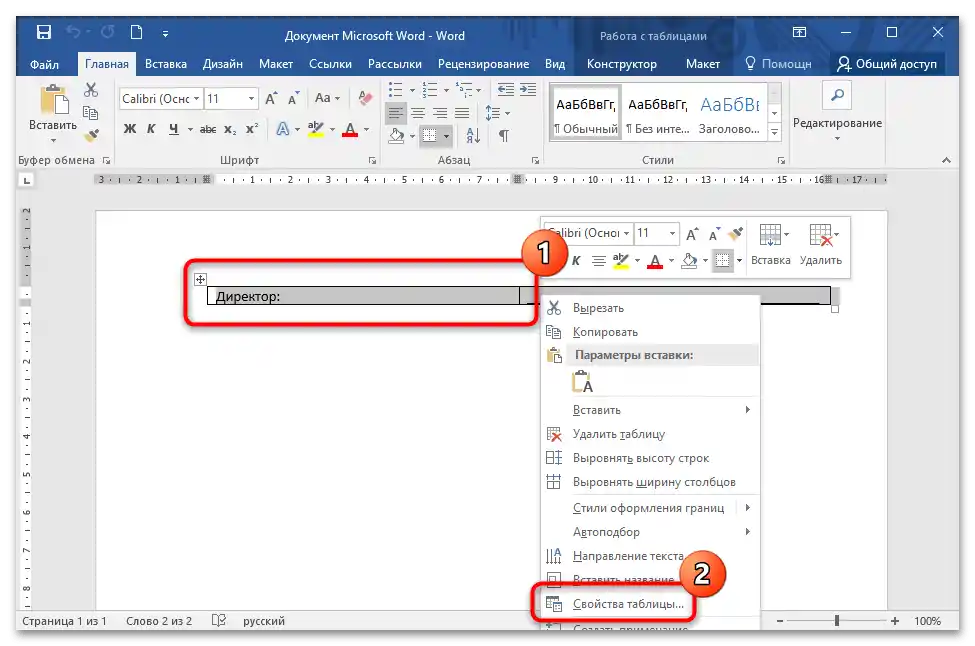
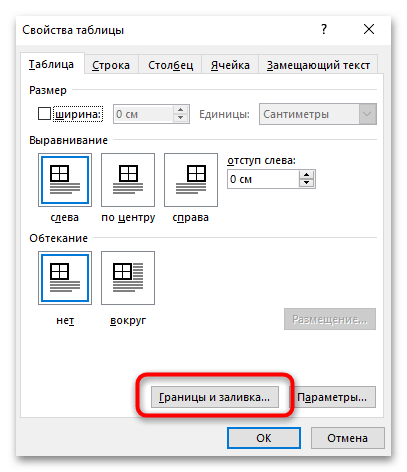
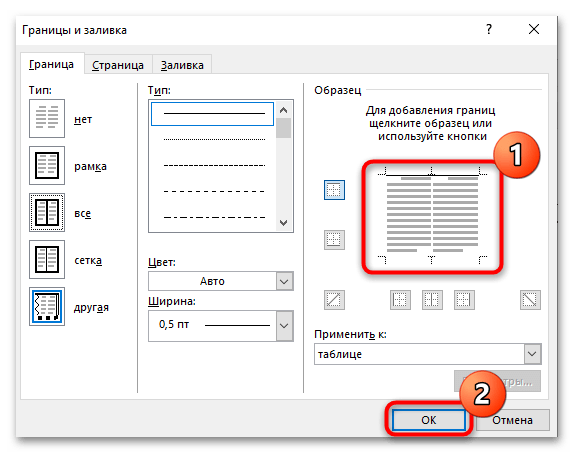
Obstaja še ena možnost za ustvarjanje črte preko tabele. V tem primeru se razlikuje urejanje sloga robov:
- Ustvarite dve celici in vrstico, kot v prejšnji navodilih.Če je potrebno, vpišite podatke v prvi stolpec. Prav tako lahko prilagodite položaj celic na strani.
- Preko kontekstnega menija pojdite v lastnosti tabele, nato odprite okno za nastavitev meja in polnjenja. V razdelku "Tip" izberite možnost "Brez", nato potrdite dejanje s gumbom "OK" v oknih.
- V dokumentu označite drugi stolpec tabele tam, kjer bi moral biti, vendar njegove meje niso več prikazane.
- Ponovno pojdite v lastnosti tabele, nato v razdelek "Meje in polnjenje". Na zavihku "Meje" izberite želeni slog meje, nato v oknu "Vzorec" kliknite na spodnjo, da omogočite njeno prikazovanje v dokumentu. Po tem shranite spremembe.
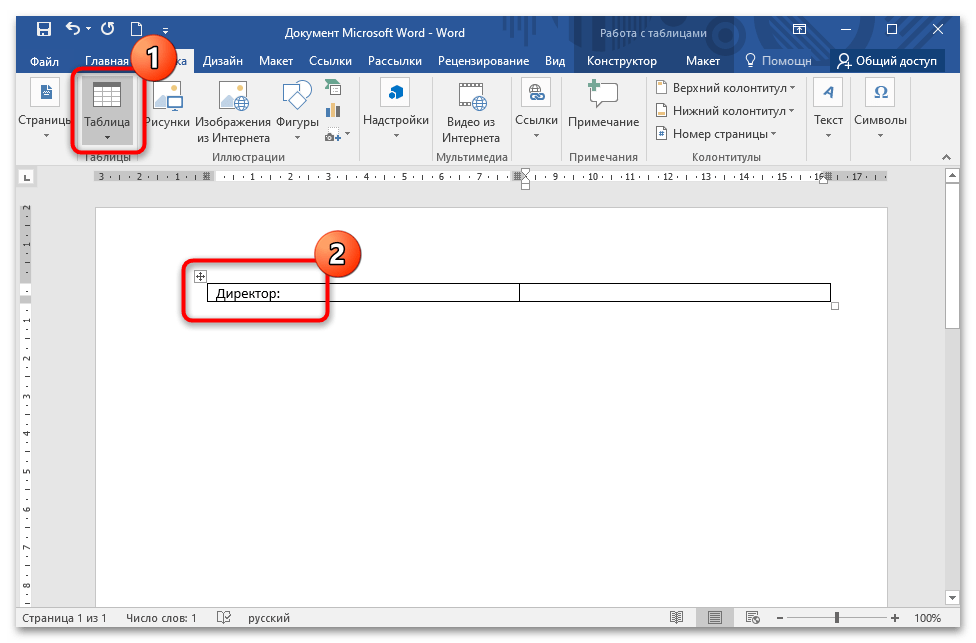
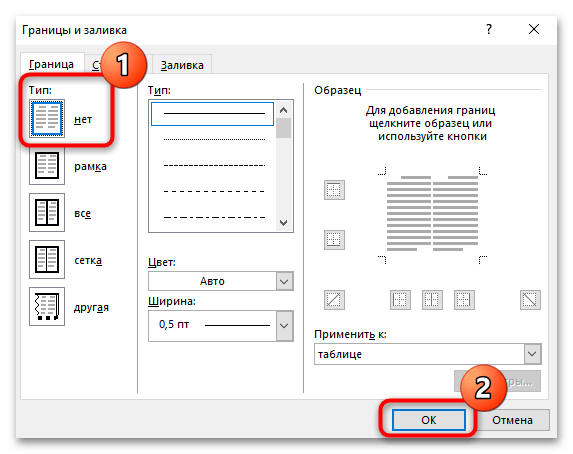
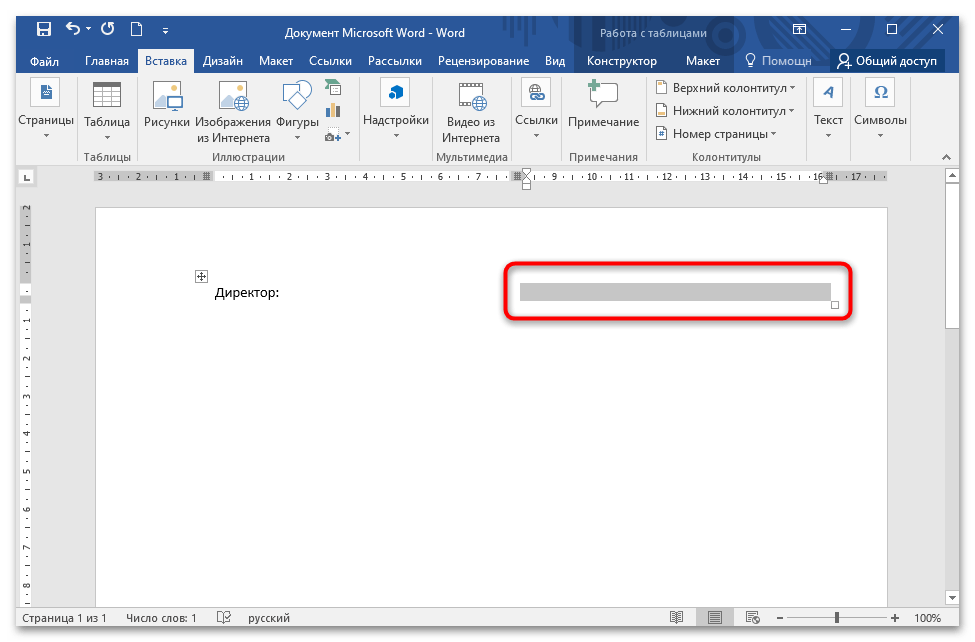
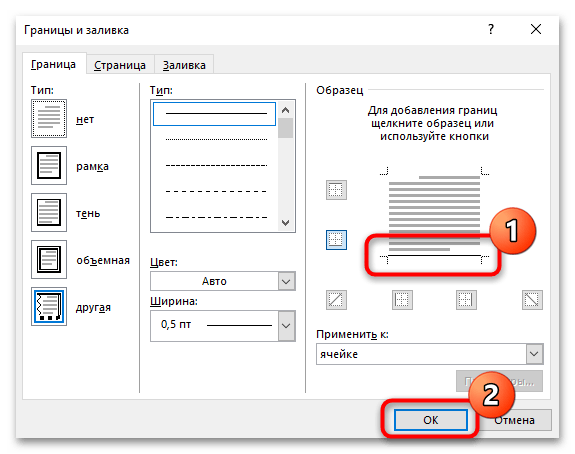
V tem primeru kot črta za podpis služi spodnja meja celice tabele. Pri oblikovanju in spreminjanju dokumenta ne bo težav s postavitvijo črte.
Način 2: Črta podpisa
Črto za v MS Word lahko ustvarite s pomočjo orodja "Črta podpisa". V tem primeru ravnajte tako:
- Kliknite na zavihek "Vstavi". V razdelku "Besedilo" poiščite ikono v obliki listka in svinčnika, ki označuje funkcijo dodajanja črte podpisa. Kliknite nanjo z levo miškino tipko.
- V pojavnem oknu izpolnite polja z zahtevanimi podatki: priimek in inicialke ter tudi položaj. Kliknite na gumb "OK".
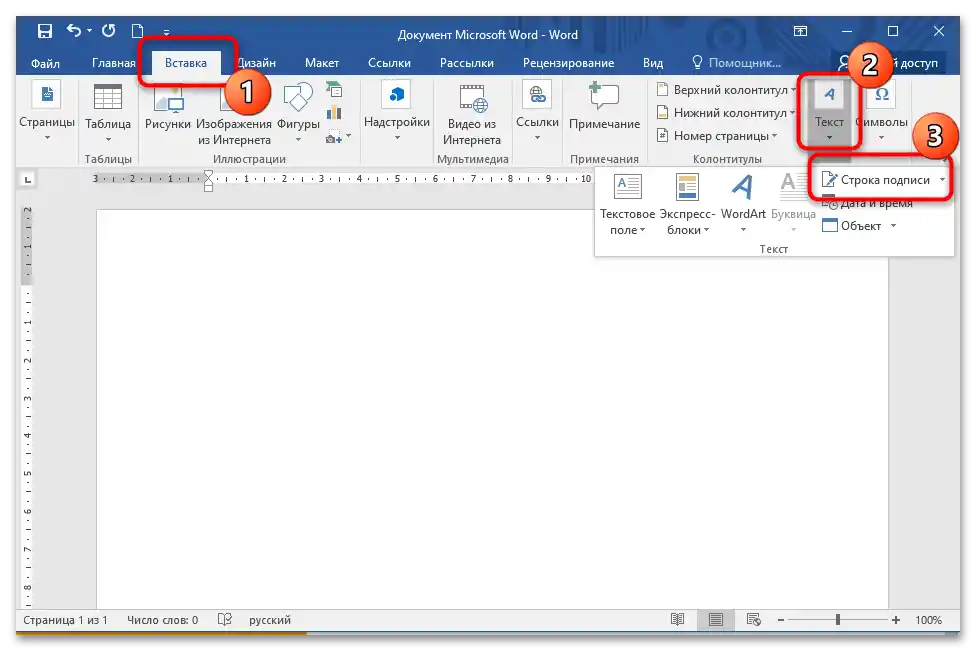
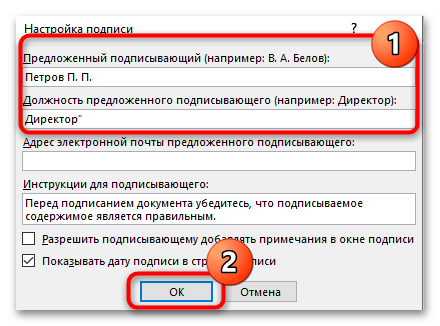
Na izbranem mestu na strani se bo pojavila črta s simbolom "X", ki označuje mesto za podpis.Pod črto so v posebnem oknu vneseni podatki.
Na strani lahko spremenite položaj črte s tipkama "Backspace" ali "Tab". Če jo želite urediti, z levim klikom miške označite vrstico, da se aktivira dodatna zavihka v zgornji vrstici – "Format". Tukaj lahko poravnate, zavrtite, spremenite lokacijo, dodate senco in uporabite druge vgrajene pripomočke.
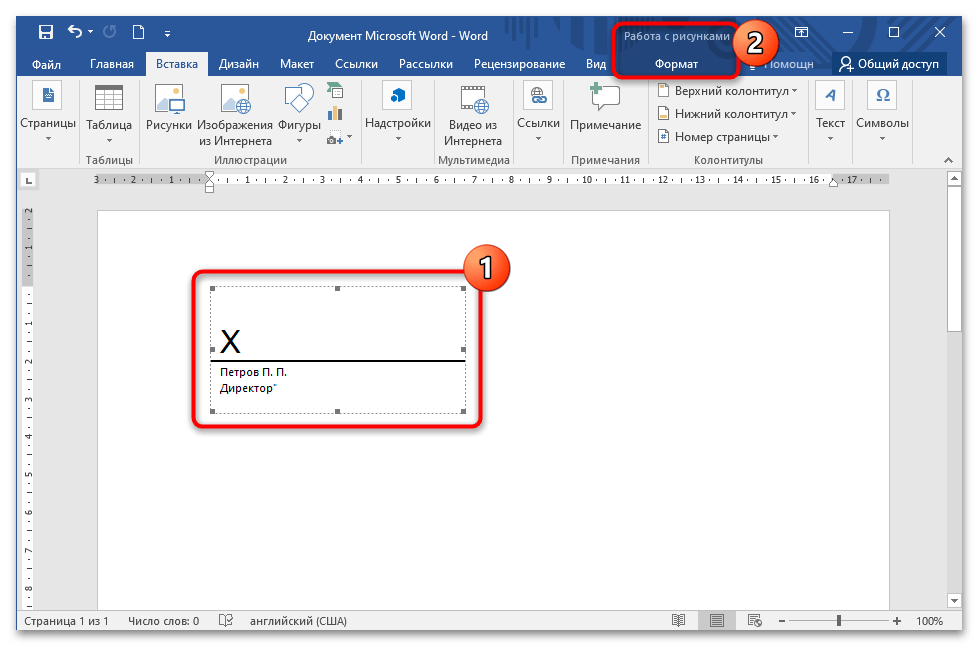
Način 3: Način tabulacije
Ustvarite črto v poslovnem dokumentu v Wordu lahko s pomočjo tabulatorja. Ta se aktivira s tipko "Tab", ki se nahaja na tipkovnici. Da ustvarite črto, sledite spodnjemu vodniku:
- Postavite kurzor na stran na želenem mestu in kliknite na možnost z ikono podčrtane črke "Č" v bloku "Pisava". Če želite izbrati slog črte, preprosto kliknite na puščico, ki se nahaja poleg funkcije podčrtavanja.
- Držite tipko "Shift", nato pritisnite "Tab" toliko krat, kolikor je potrebno za določeno dolžino črte.
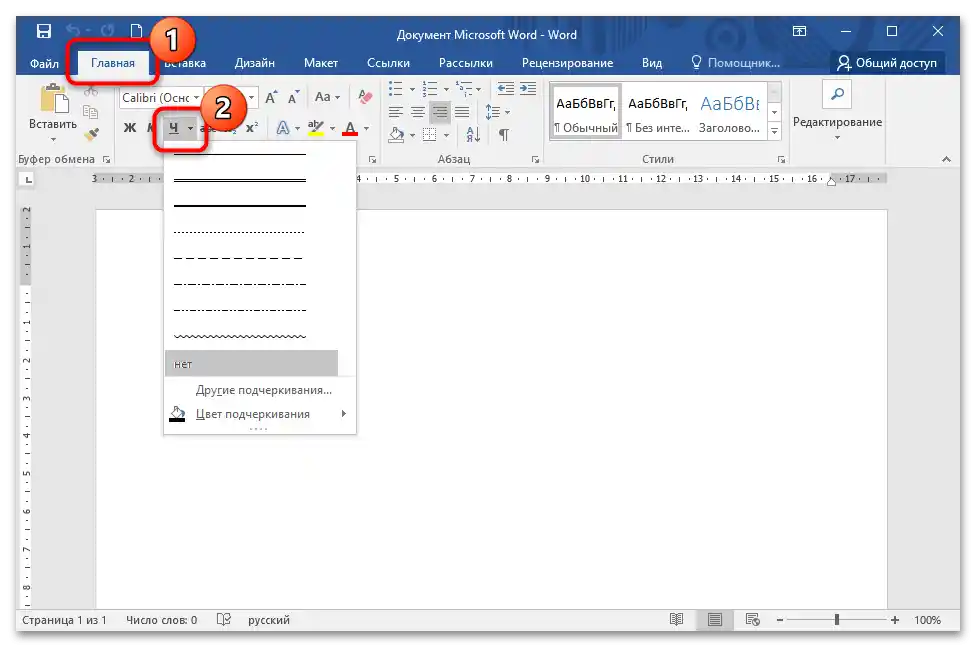
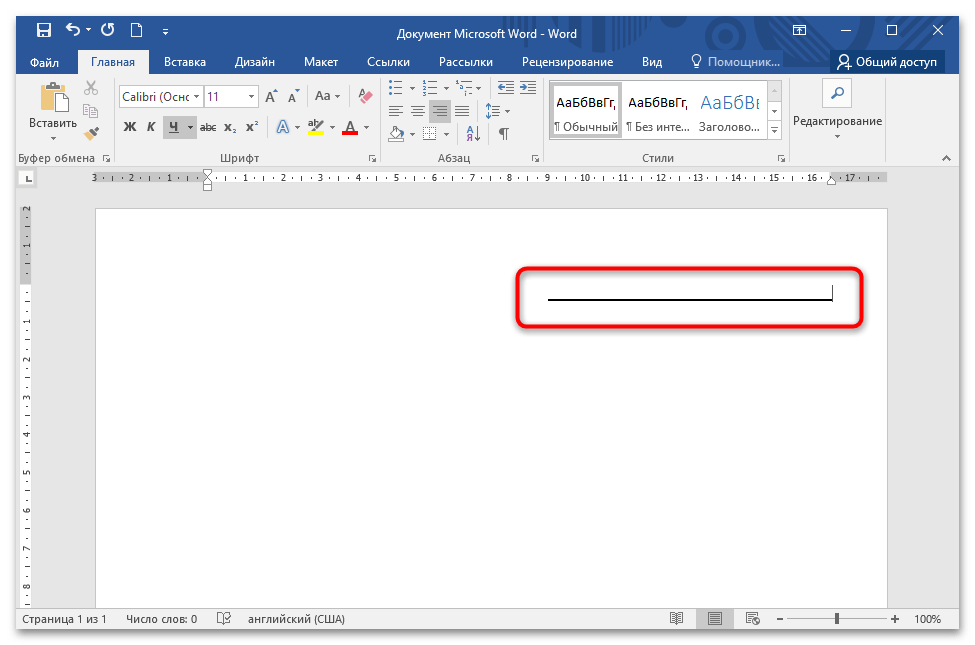
Za aktivacijo funkcije podčrtavanja besedila je predvidena kombinacija tipk – "Ctrl + U".